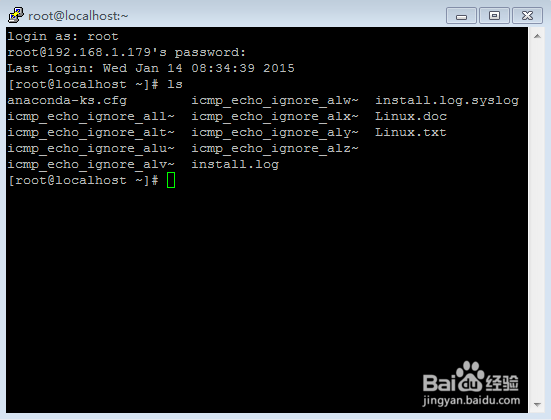传统的网络服务,例如Telnet、FTP等在网络上都是用明文传源捍悉刈送用户帐号、密码和数据的,所以很容腴李敝笃易受到攻击,而通过SSH则可以对传输进行加密,同时SSH还可以压缩数据,加快传输速度。目前各大系统服务商都推荐用户使用安全的SSH来登录服务器。下面小编就介绍下如何使用PuTTY工具与Linux服务器进行SSH安全连接。 注意:SSH默认端口是22,所以要想PuTTY建立SSH安全连接,必须完成两项工作。 一、检测Linux服务器是否开启22端口,未开启则打开; 二、在本地利用PuTTY工具建立连接。

工具/原料
PuTTY工具
检测Linux系统是否开启22端口
1、以root用户也就是根用户登录Linux系统,使用命令“service iptables status”检测端口是否开启,如果出现图中标注的文字,则说明22端口已开启。
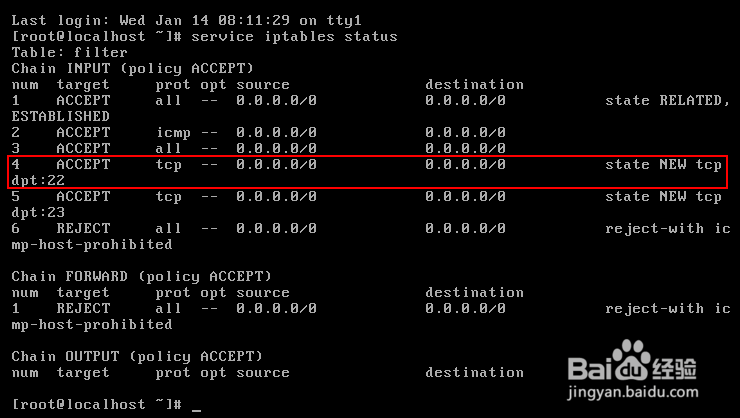
2、如果未开启,则使用命令“vi /etc/sysconfig/iptables”编辑配置文件,加入图中标注的文字,然后保存并退出。
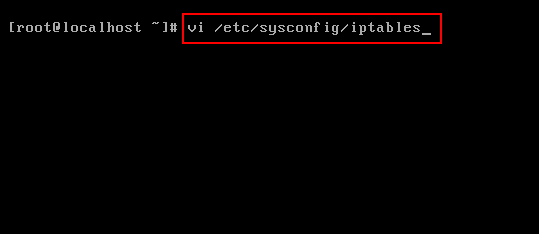
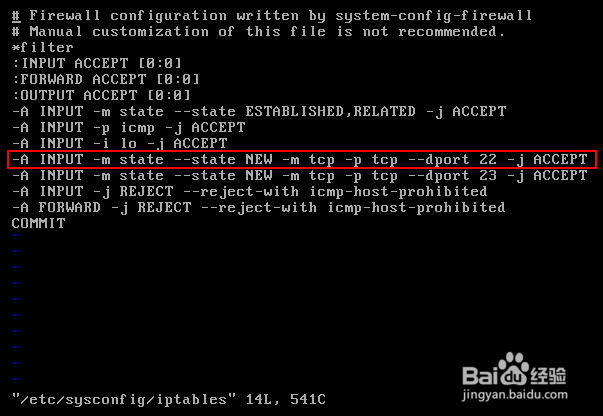
3、使用命令“service iptables restart”重启服务,使得防火墙策略生效。
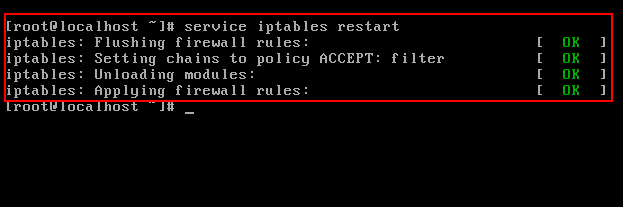
在本地利用PuTTY工具建立连接
1、打开下载好的PuTTY工具,输入主机名(诔罨租磊IP地址)、端口号,选择SSH,点击open建立连接。这里小编要说明的是,默认端口号是22,如果更改此项,那讣嘬铮篌Linux系统侧也必须使用上述方法打开相应的端口,否则无法建立连接。
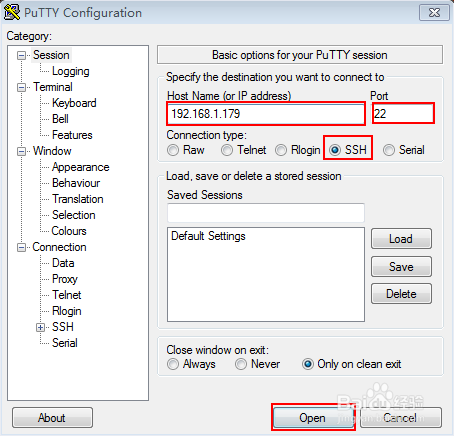
2、首次登录会出现警告信息,不用担心,这是因为未将密钥添加的缓存中,点击是即可。
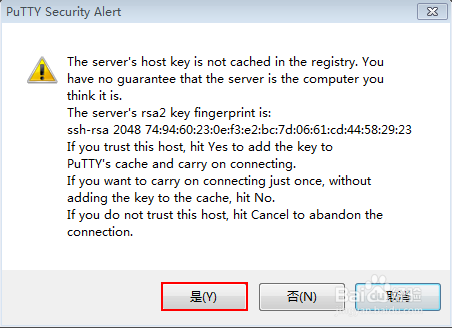
3、进入登录界面之后,只要输入用户名、密码,就能像直接在服务器上操作一样管理Linux系统了。